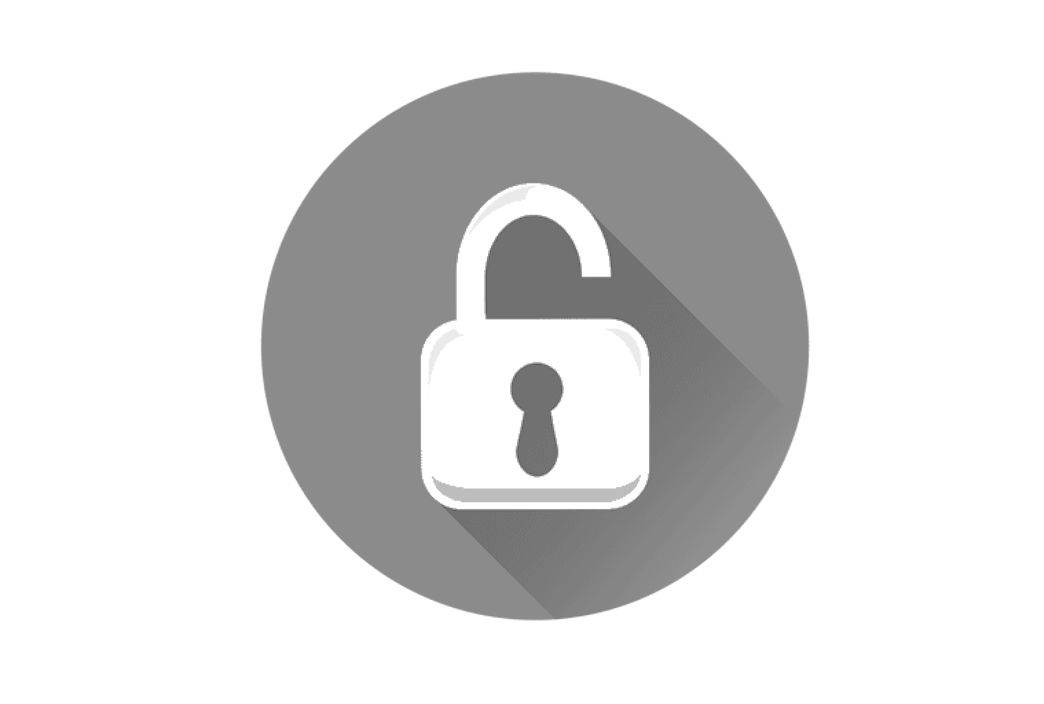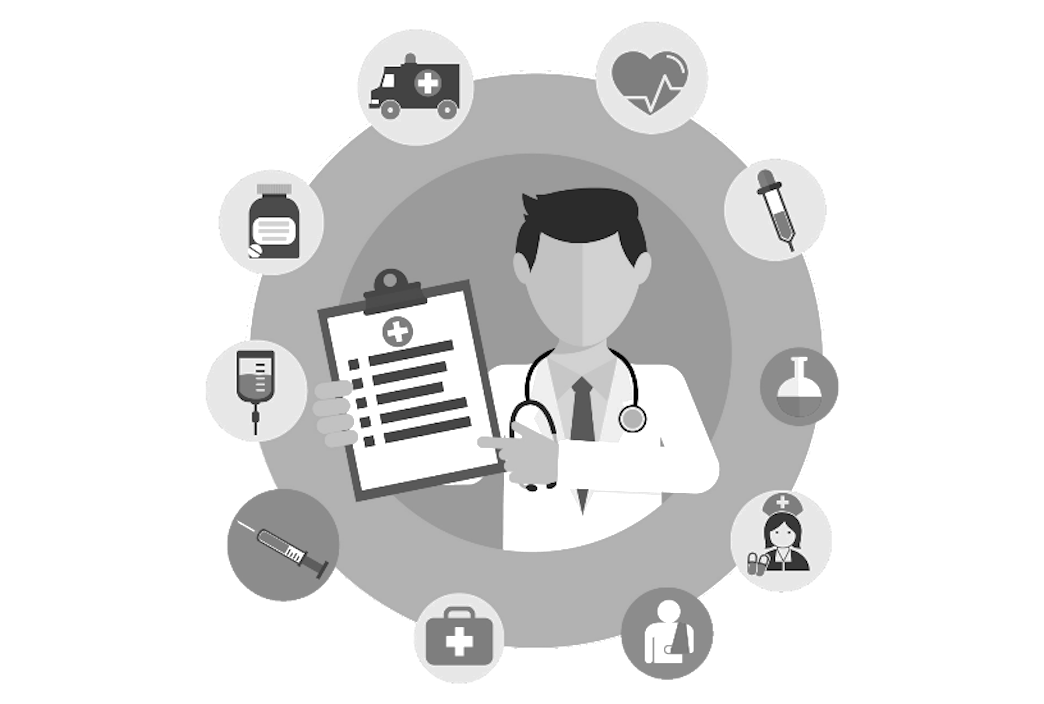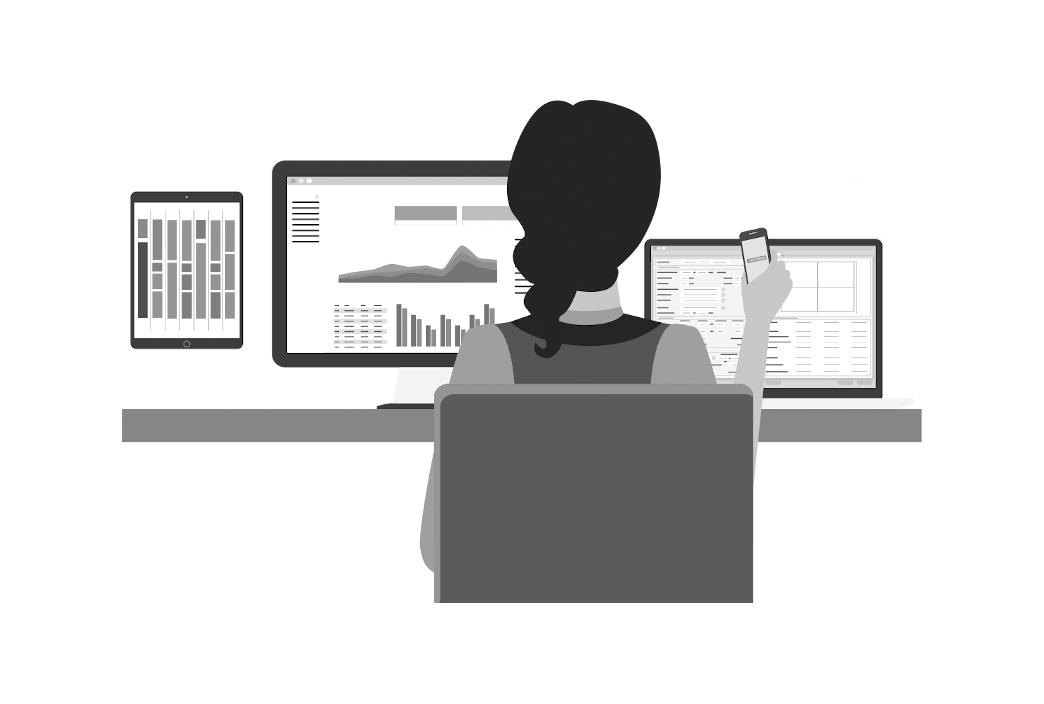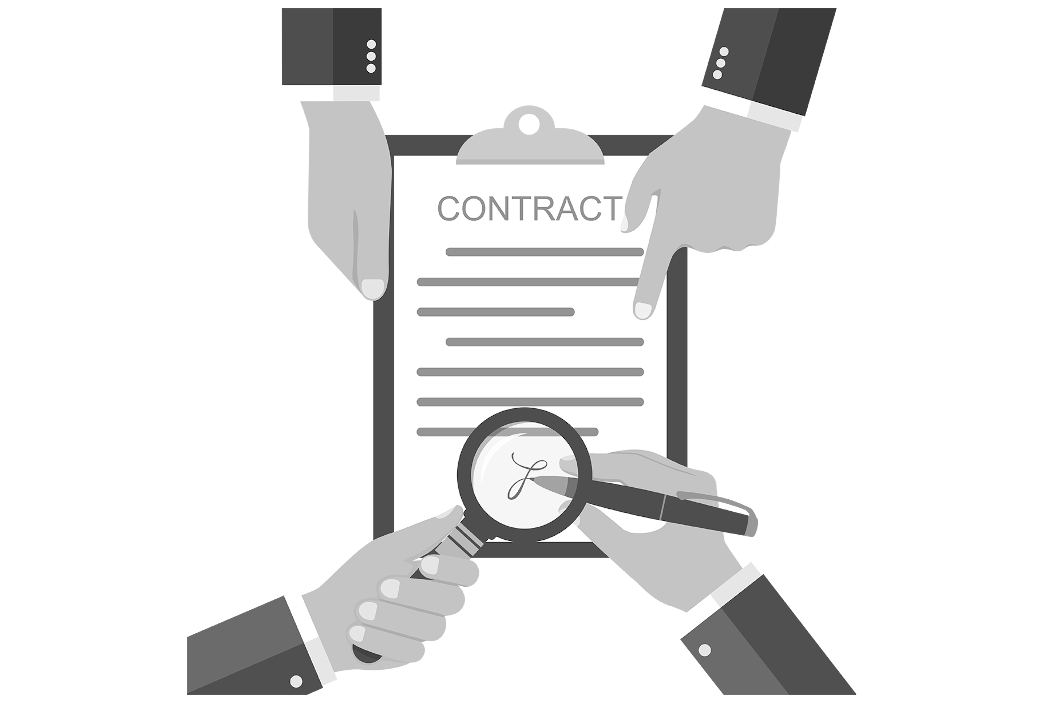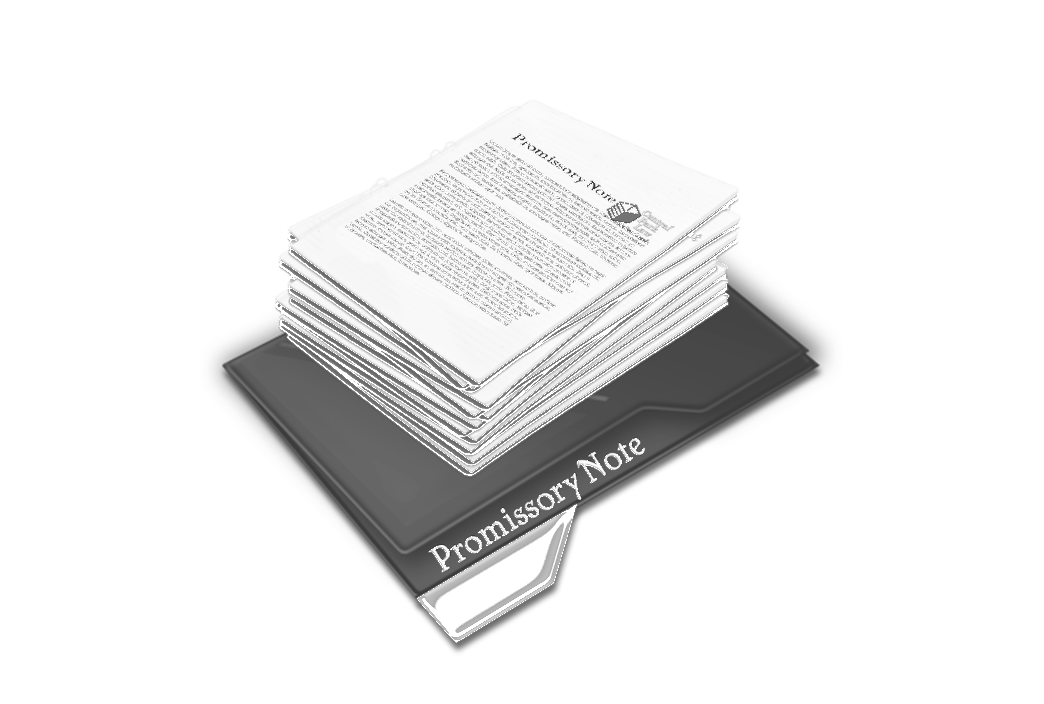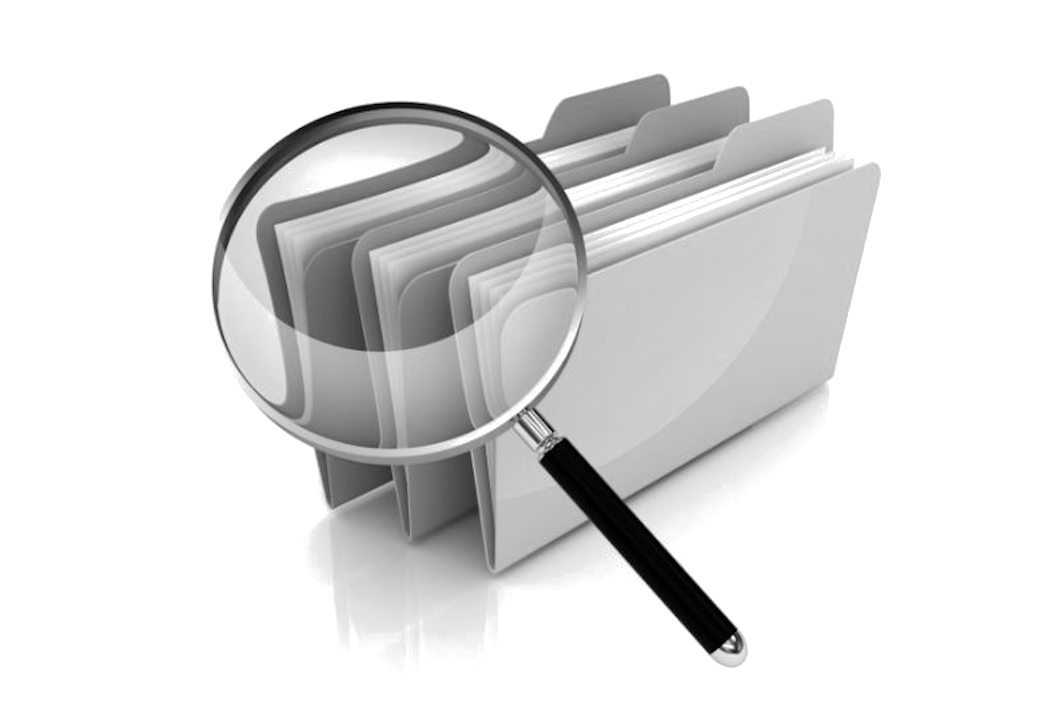Elementos de la aplicación

Menú de ayuda
Identificado con el icono , ubicado junto al usuario firmado despliega textos de apoyo para el uso del sistema, por cada opción.
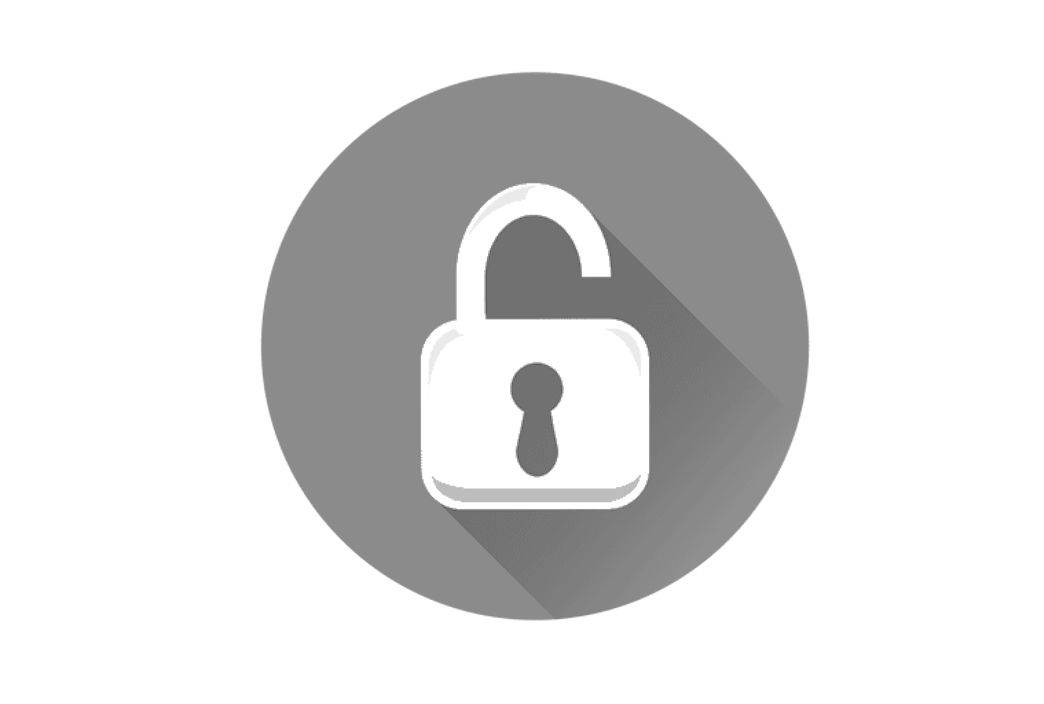
Login
Acceder al sistema con el user-id y password de Google, esto lo autentica en el sistema y verifica sus derechos de uso de la aplicación.
Mostrará solo sus datos.
Ubicado en la parte superior derecha del navegador.
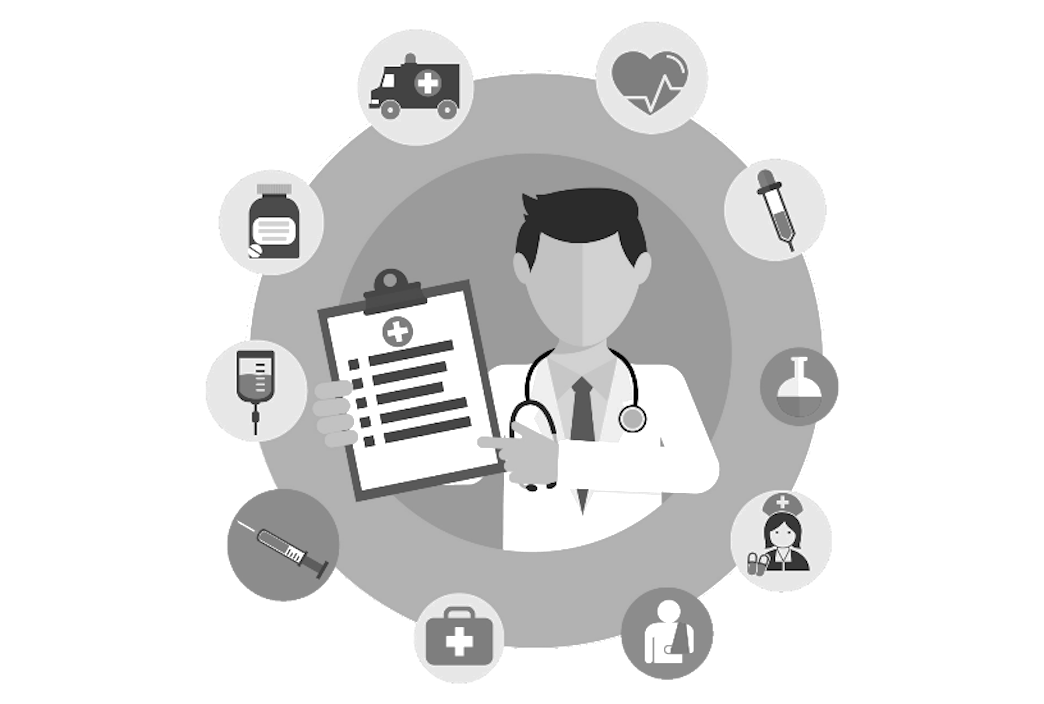
Administración
Al seleccionarlo despliega las opciones disponibles:
- Registro de usuarios
- Bienes
- Contratos
- Parcialidades
- Documentos
- Reportes
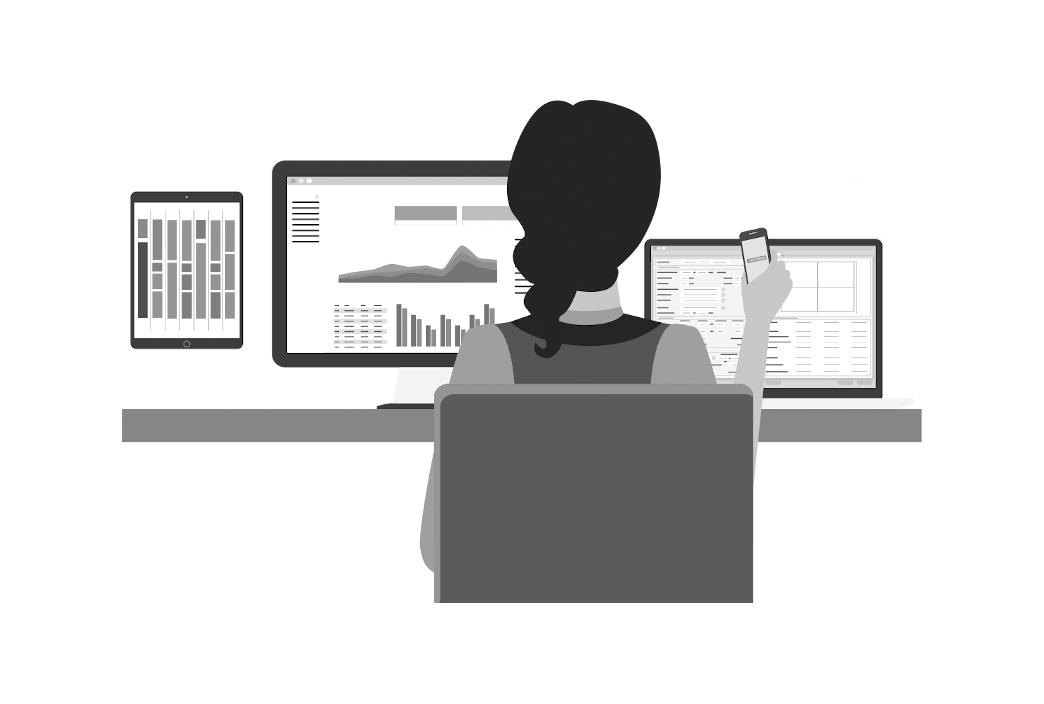
Registro de usuarios
Registra nuevos usuarios que puedan ver tu información y ayudarte en la administración de tus propiedades en renta.
Debes dar de alta al usuario con su correo electrónico a donde enviaremos la invitación para que registre su Password de acceso.
Podrás en esta misma opción dar de baja a un usuario cuando ya no quieras que acceda al sistema, para ello seleccionaras el icono de eliminar elemento y dejará en ese momento de tener privilegios en el sistema con tu información.

Bienes
Opción para dar de alta una propiedad para administrar el arrendamiento en el Sistema.
Al entrar a esta opción aparecen los Bienes ya registrados en el sistema por el usuario o por sus usuarios delegados.
Para modificar una propiedad ya registrada se debe seleccionar el icono de edición en el renglón de la propiedad seleccionada.
Mediante las opción del botón (+ Agregar) se abrirá una ventana con los datos a ser llenados para registrar una nueva Propiedad
El identificador servirá de aquí en adelante para identificar y localizar la propiedad.
Los datos de los contratos de CFE , Gas , son solo de consulta, El Predial será usado por la aplicación en caso de solicitar la facturación y generación de CFDI por la aplicación.
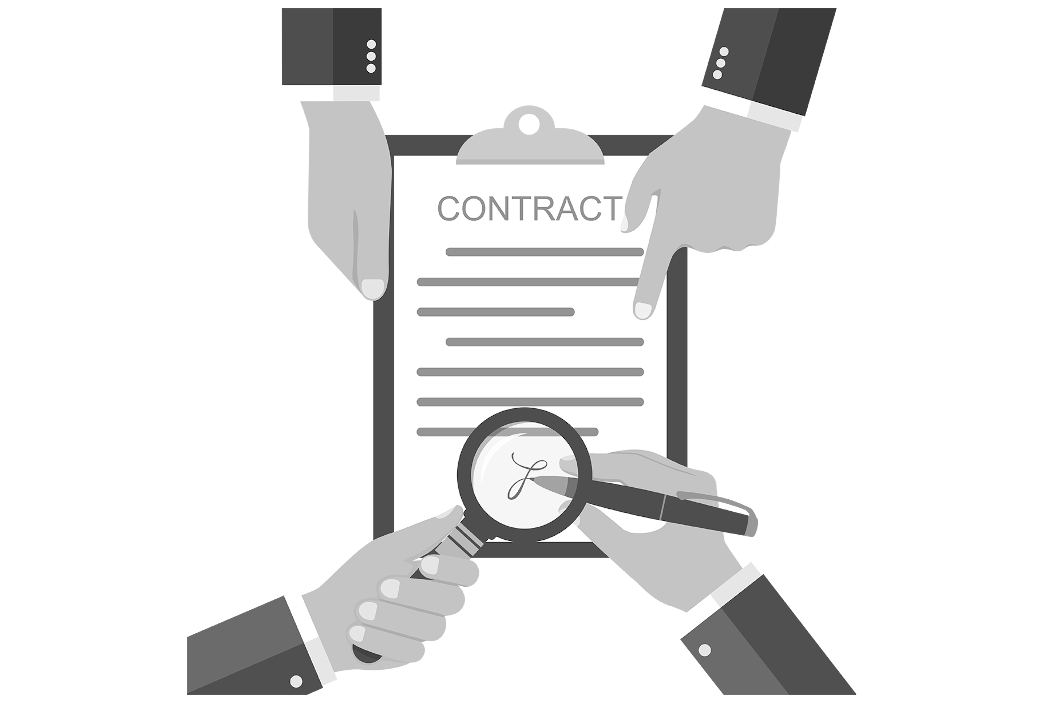
Contratos
Al abrir esta opción se desplegarán todos los Contratos que uno tenga ya registrados.
Para dar de alta los datos de un contrato de arrendamiento , con el botón (+ Agregar) se abre una ventana con los datos del arrendador , fechas y montos del contrato para su registro en el sistema.
Para modificar un contrato existente se puede seleccionar el icono de edición en la lista de contratos que uno tenga.
Cuando un contrato ya ha generado todas sus parcialidades , y se desea modificar , porque se haya tenido un error , o porque se desee cambiar las condiciones del contrato o bien porque se deba terminar anticipadamente deberá:
Para corregir un error al registrar los datos del contrato en cualquier campo hay dos opciones:
-
Opción a: Entrar al contrato corregir el dato equivocado, en el caso de que se hayan modificado las cantidades deberá entrar a cada parcialidad a corregir solo las afectadas ya sea renta o mantenimiento.
-
Opción b: Eliminar primero cada parcialidad del contrato, empezar por la ultima y terminar con la primera parcialidad, posteriormente entrar al contrato a corregir el dato equivocado y volver a generar las parcialidades entrando en el menú Parcialidades y seleccionando el icono ( > ) del renglón del contrato correspondiente.
Se puede imprimir el Contrato generado en formato PDF listo para firma por dos medios en la opción de parcialidades en el renglón del contrato con el icono correspondiente o bien se puede enviar a impresión junto con todos los pagares con el botón de impresión.
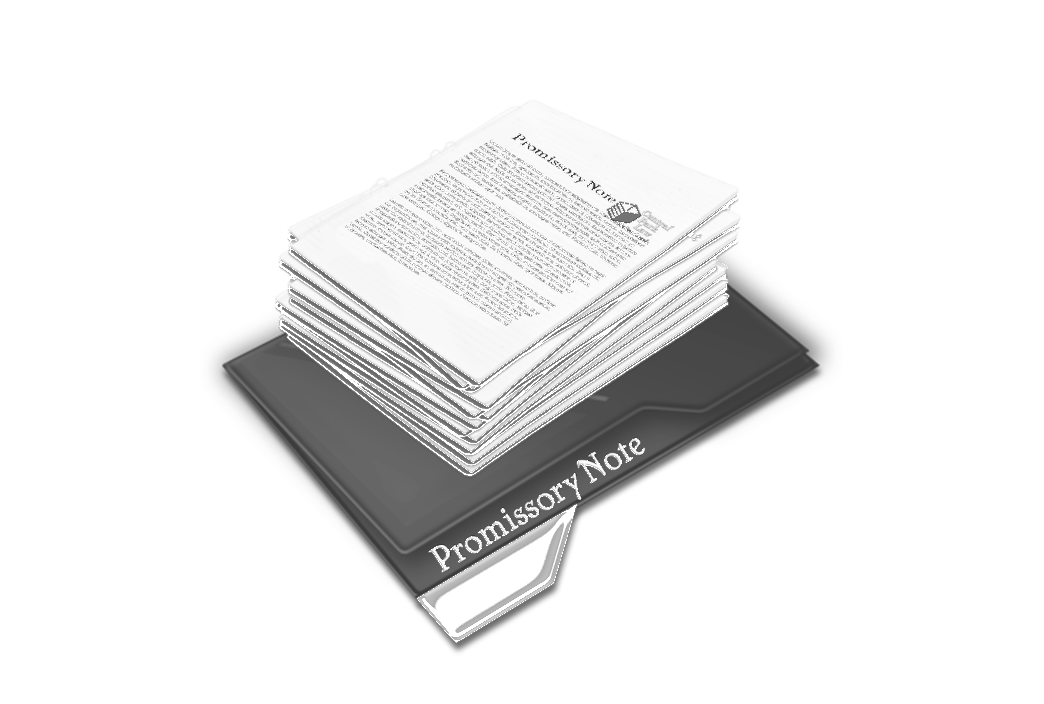
Parcialidades
Para que aparezcan las parcialidades de un contrato se presiona el icono (>) del contrato a seleccionar.
La primera vez que se presiona el icono > para un contrato genera los vencimientos de tantas parcialidades mensuales como quepan en el periodo de tiempo del contrato.
Una vez que aparecen las parcialidades presentara varios iconos en el primero de ellos ellos se puede ver si esta pendiente de pagos, parcialmente completo o completo, para editar una parcialidad se selecciona el icono de edición.
El último icono se usa para acceder al pagaré que corresponde a esa parcialidad.
En esta opción seleccionando la parcialidad adecuada y el botón de editar se registran los pagos parciales o totales por parte del arrendador, estos se registran en la pestaña de Renta Mensual en el rubro de Datos del Pago.
Se registran los pagos de Servicios (llamado también Mantenimiento) este rubro incluye, Luz de áreas comunes, agua áreas comunes, vigilancia, limpieza, etc. Y se registra en la pestaña de Mantenimiento.
Los gastos que se quieran registrar para llevar un control se deberán de dar de alta en la parcialidad correspondiente al mes en que se efectúa el gasto y se registran en la pestaña de Cargo Extraordinario, tantos cargos como se requiera, para hacer una evaluación completa se debe registrar el interés real pagado por créditos hipotecarios(si existen).
Esto permitirá evaluar posteriormente si el esquema fiscal de arrendamiento con deducción ciega(35 %) es el mas adecuado o se debe considerar la deducción de gastos real.
Se puede agregar una nueva parcialidad en el caso de que se extienda un contrato mediante el icono + Agregar.
Para generar un nuevo conjunto de Parcialidades por la renovación de un contrato se debe abrir un nuevo registro de contrato con los datos actualizados que corresponda y se generará un nuevo formato de contrato actualizado y un juego de pagares que corresponda a las nuevas parcialidades.
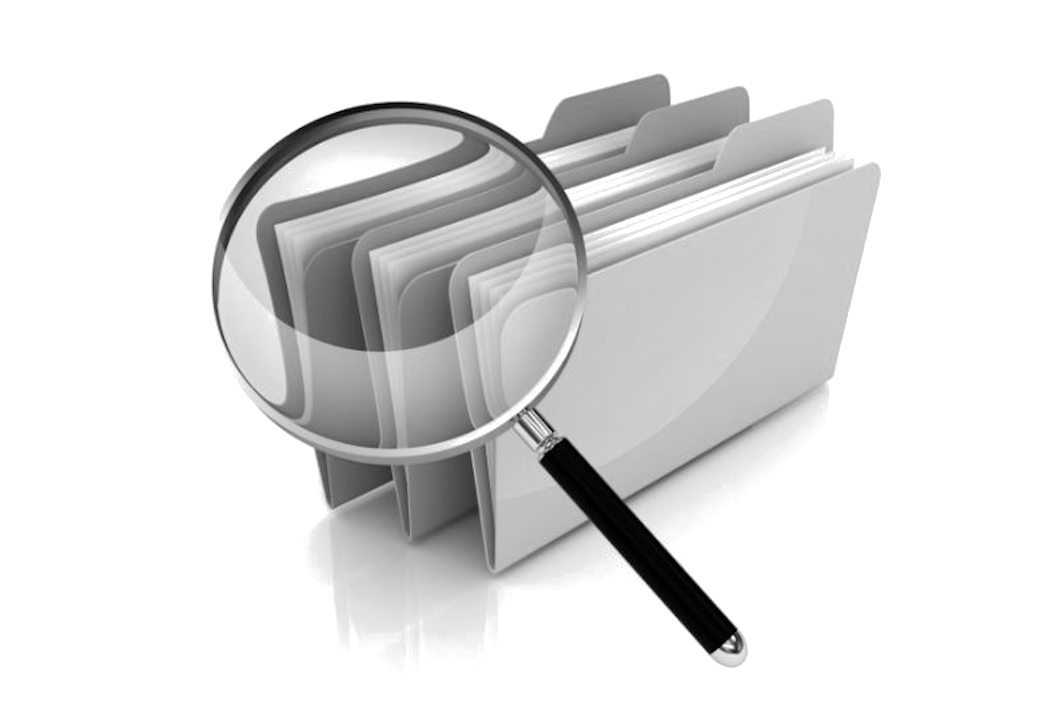
Documentos
En esta opción se puede seleccionar un archivo de documento del disco de la computadora para anexarlo al bien en renta con el que esta relacionado.
Con la opción (+ Agregar) se define el nombre del documento a almacenar ligado a un bien en renta, y se presiona el botón Seleccionar para buscar y seleccionar el archivo q ser subido.
Documento que se pueden anexar:
- Contrato firmado escaneado.
- Documentos del arrendatario (INE, Pasaporte, comprobantes de domicilio o Aval).
- Reglamento de uso de áreas comunes del conjunto.
- Reglamentos o acuerdos adicionales.
- Facturas (CFDI) de renta.
- Facturas recibidas para deducción, (gastos de mantenimiento, reparaciones, intereses prestado hipotecario, etc.)